步骤五:检查GX Works2与MX OPC Configurator通信连接是否完成。同时运行两个软件,并打开监视界面

步骤6:打开组态王6.55界面,新建工程


步骤7:在工程浏览器页面,新建opc服务器,选择Mitsubish.MXOPC.6,并选择同步读写方式


步骤8:在工程浏览器页面中的数据词典,新建变量



步骤9:在工程浏览器页面中的画面中,新建画面。通过图库和工具箱,放置两个摁纽和灯。


步骤10:在画面中绑定数据词典中的变量。双击画面中的按钮,即可出现按钮向导。


步骤11:保存画面ctrl + S。切换到工程浏览器,点击VIEW。运行系统–>画面—>打开
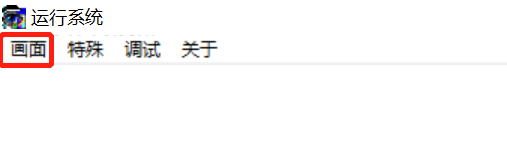
最后






由于篇幅原因,就不多做展示了
X-1719256789698)]
[外链图片转存中…(img-01zANKg1-1719256789698)]
由于篇幅原因,就不多做展示了





















 950
950

 被折叠的 条评论
为什么被折叠?
被折叠的 条评论
为什么被折叠?








